Hoe Windows Biometric Service in Windows 10 in of uit te schakelen
Moderne laptops en pc’s zijn uitgerust met een ingebouwde gezichts- of vingerafdrukscanner. Windows Biometric Service of WbioSrvc wordt gebruikt om deze functie te beheren en clienttoepassingen in staat te stellen biometrische gegevens vast te leggen, te vergelijken, te manipuleren en op te slaan. De service hoeft hiervoor geen directe toegang te krijgen tot biometrische hardware of monsters. De service wordt gehost in een geprivilegieerd SVCHOST proces en door dit in te schakelen kan het systeem deze gegevens uitvoeren.
Hoewel de service vaak nuttig is, zijn er mensen die hem niet veel gebruiken en hem daarom uitgeschakeld willen houden. Ook blijkt de service soms een hoog CPU- en schijfgebruik te veroorzaken. Het pad naar dit uitvoerbare bestand is C:\WINDOWSystem32Svchost.exe -k WbioSvcGroup.
Inschakelen / uitschakelen van Windows Biometric Service in Windows 10
- Druk op – Windows + S.
- Type in – services.
- Hit – Enter.
- Van de beschikbare lijst, zoek – Windows Biometric Service.
- Dubbelklik hierop.
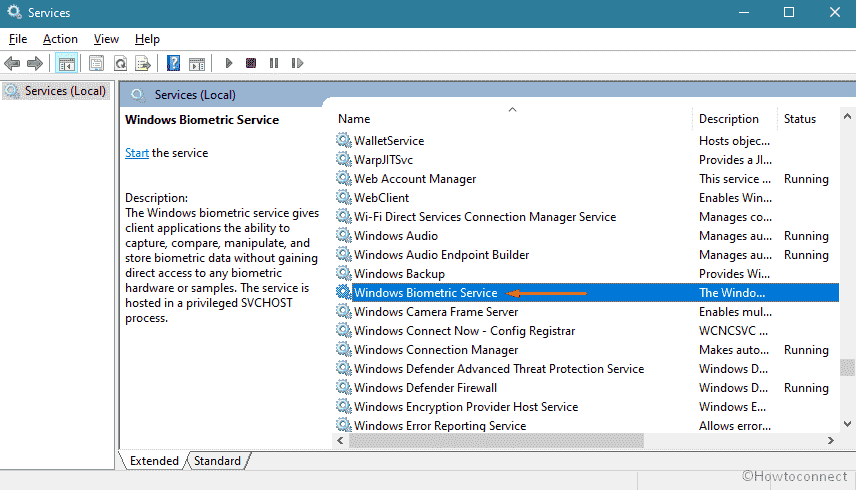
Inschakelen
- Klik op de vervolgkeuzelijst voor – Opstarttype.
- Kies – Automatisch.
- Kies – Start.
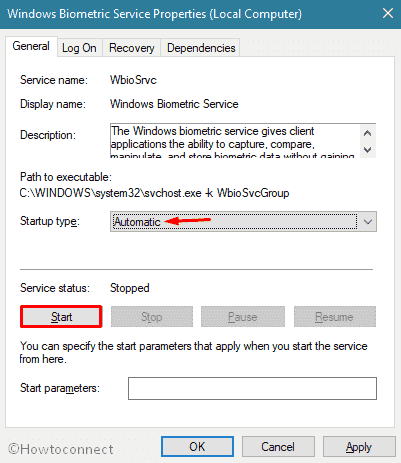
Uitschakelen
- Klik nogmaals op de vervolgkeuzelijst naast – Opstarttype.
- Selecteer – Uitgeschakeld.
- Klik op – Stop.
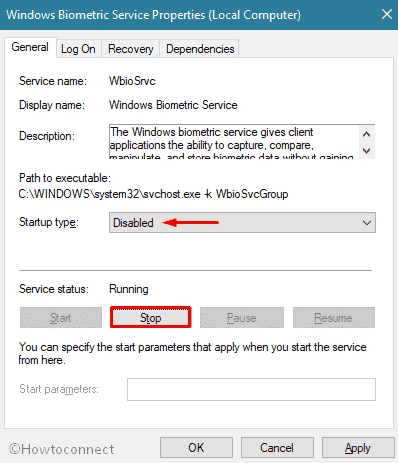
- Klik ten slotte op Toepassen gevolgd door OK.
Dat is alles!!